emeditor启用自动缩进的教程
时间:2024-01-23 10:37:30作者:极光下载站人气:46
emeditor是一款功能齐全的文本编辑工具,它支持编辑非常大的文件,还支持插件和宏等功能,为用户带来了许多的便利和好处,因此emeditor软件吸引了大量的用户前来下载使用,当用户在使用emeditor软件时,想要设置文本的自动缩进功能,却不知道怎么来操作设置,其实这个问题是很好解决的,用户直接在text属性窗口中点击常规选项卡,接着在制表符/缩进窗口中勾选开启自动缩进选项即可解决问题,详细的操作过程是怎样的呢,接下来就让小编来向大家分享一下emeditor启用自动缩进的方法教程吧,希望用户在看了小编的教程后,能够从中获取到有用的经验。
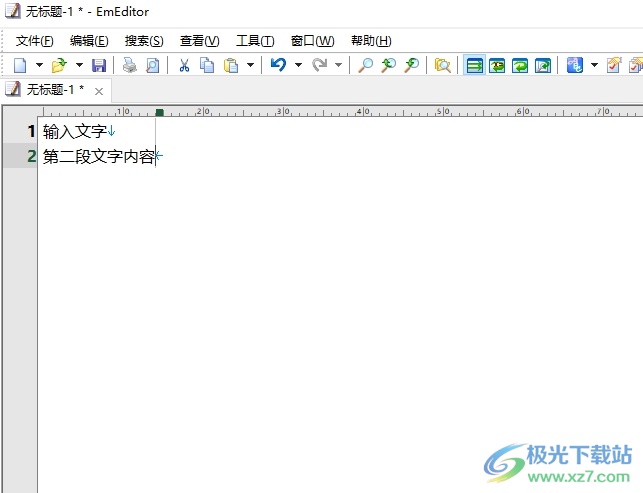
方法步骤
1.用户打开emeditor软件,并来到文本文件的编辑页面上来进行设置
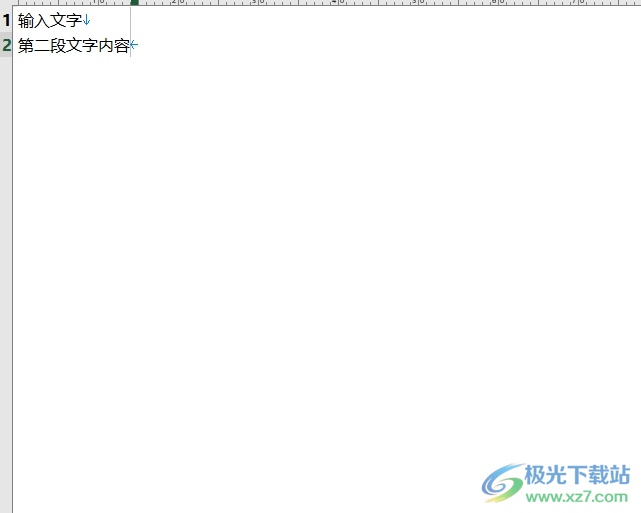
2.接着在页面上方的菜单栏中点击工具选项,将会弹出下拉选项卡,用户选择当前配置属性选项
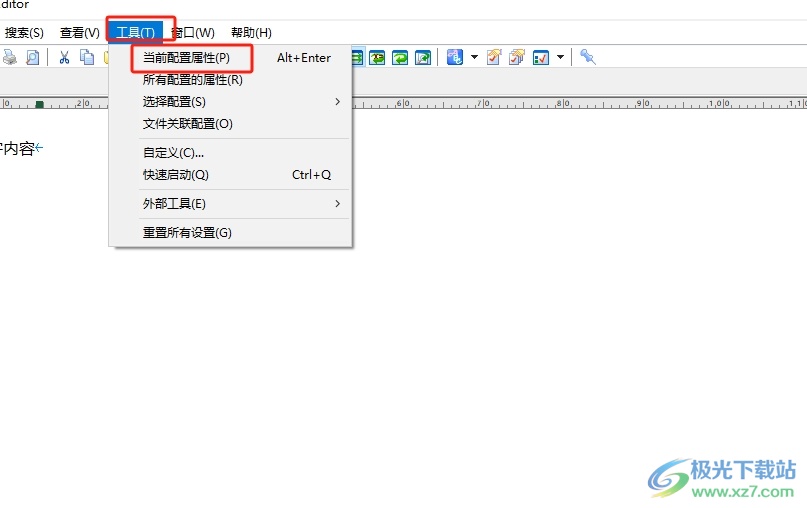
3.进入到text属性窗口中,用户将选项卡切换到常规选项卡上
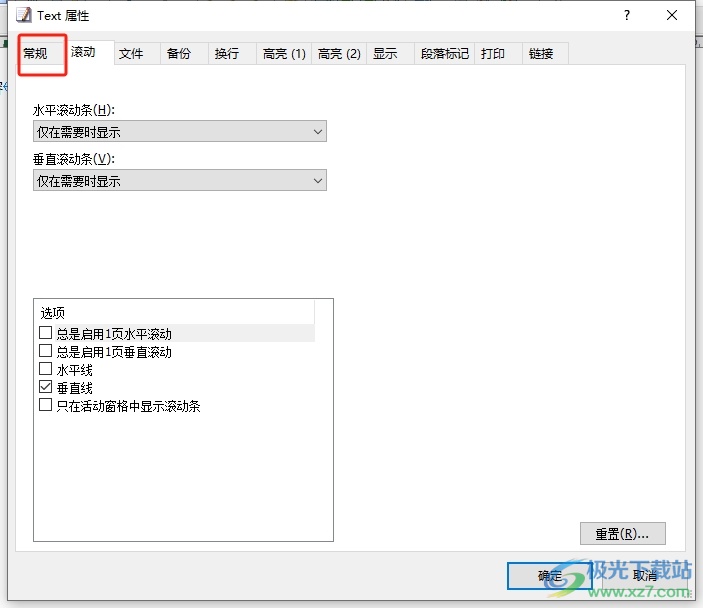
4.这时会显示出相关的功能选项,用户需要按下右下角的制表符/缩进按钮,将会打开新窗口
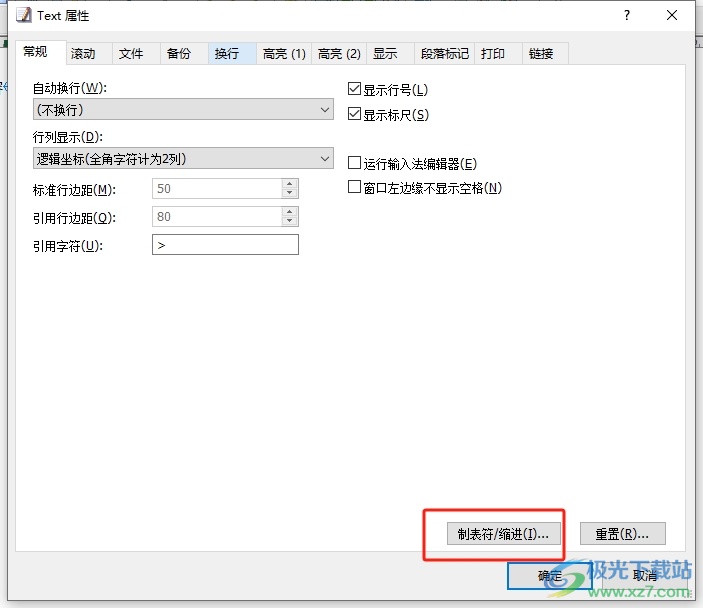
5.来到制表符/缩进窗口中,用户勾选启用自动缩进选项,然后按下右侧的确定按钮
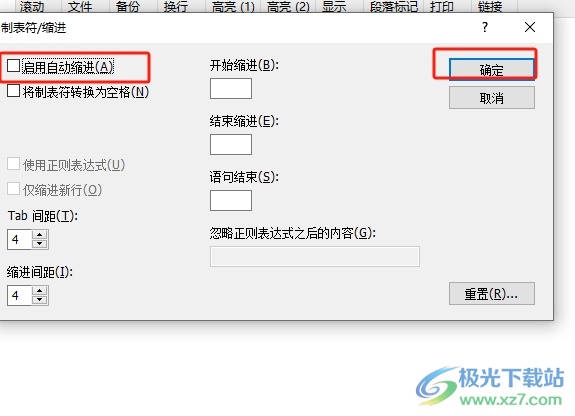
6.最后回到text属性窗口中,用户直接在窗口的右下角按下确定按钮即可解决问题
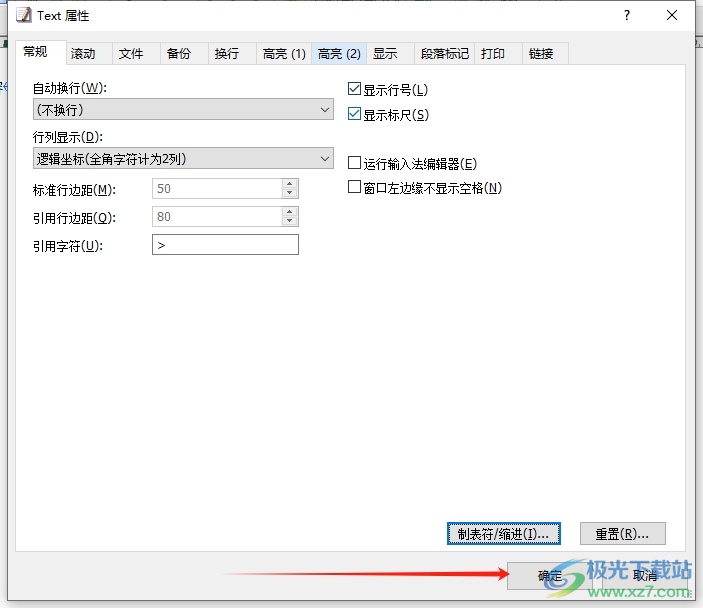
以上就是小编对用户提出问题整理出来的方法步骤,用户想要开启自动缩进功能,就可以来到text属性窗口中找到常规选项卡并按下制表符/缩进按钮即可解决问题,方法简单易懂,因此感兴趣的用户可以跟着小编的教程操作试试看,一定可以解决好这个问题的。

大小:51.30 MB版本:官方最新版环境:WinAll, WinXP, Win7, Win10
- 进入下载
相关推荐
相关下载
热门阅览
- 1百度网盘分享密码暴力破解方法,怎么破解百度网盘加密链接
- 2keyshot6破解安装步骤-keyshot6破解安装教程
- 3apktool手机版使用教程-apktool使用方法
- 4mac版steam怎么设置中文 steam mac版设置中文教程
- 5抖音推荐怎么设置页面?抖音推荐界面重新设置教程
- 6电脑怎么开启VT 如何开启VT的详细教程!
- 7掌上英雄联盟怎么注销账号?掌上英雄联盟怎么退出登录
- 8rar文件怎么打开?如何打开rar格式文件
- 9掌上wegame怎么查别人战绩?掌上wegame怎么看别人英雄联盟战绩
- 10qq邮箱格式怎么写?qq邮箱格式是什么样的以及注册英文邮箱的方法
- 11怎么安装会声会影x7?会声会影x7安装教程
- 12Word文档中轻松实现两行对齐?word文档两行文字怎么对齐?
网友评论